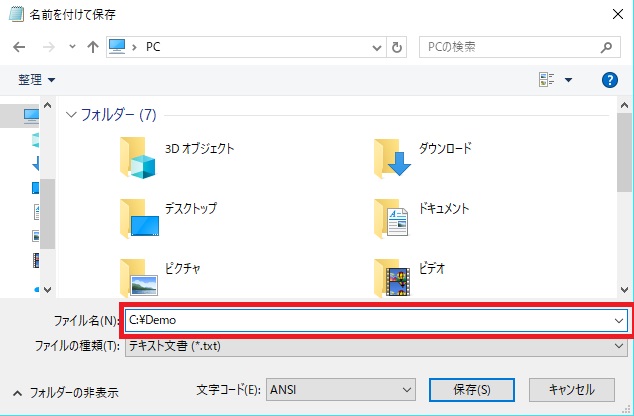 Windows
Windows ファイル保存時に任意のフォルダーに1発で移動する方法
ファイルを保存する時に、フォルダーを1つ1つ順番にダブルクリックしたり、フォルダーツリーを順番にたどって開いていませんか。ファイルを保存するフォルダーのパスがわかっていれば、1つ1つ順番に開かなくても目的のフォルダーを1発で開く方法があります。
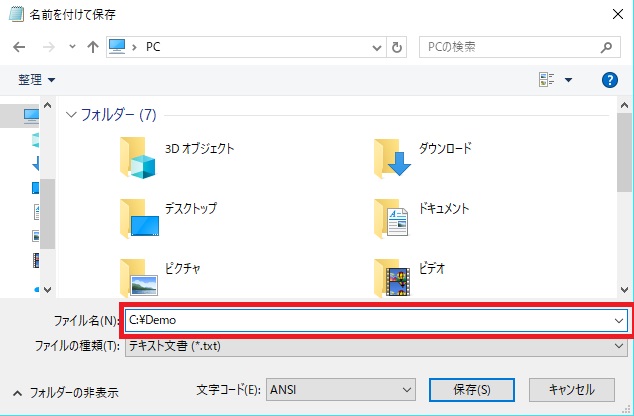 Windows
Windows 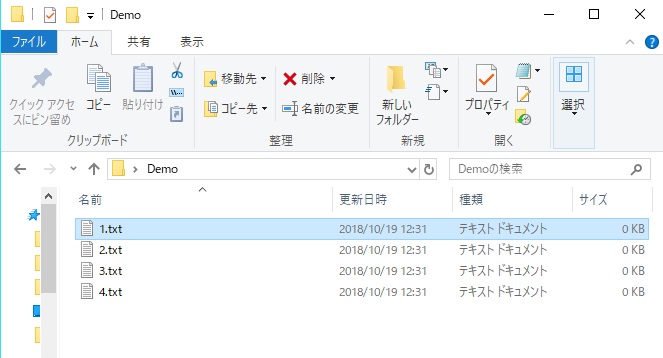 Windows
Windows  Windows用語集
Windows用語集 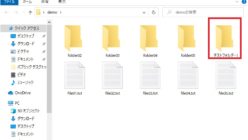 Windows
Windows 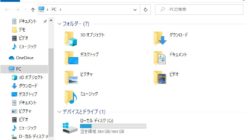 Windows
Windows 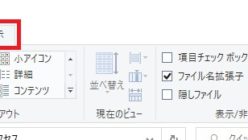 Windows
Windows 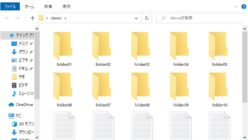 Windows
Windows  Windows用語集
Windows用語集